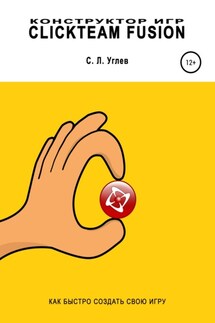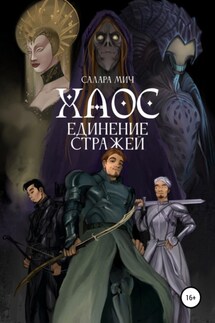Конструктор игр Clickteam Fusion - страница 3
Circletool (E) – рисование окружности;
Polygontool (G) – рисование многогранников;
Shapetool (M) – создание очертаний.
Восьмой ряд.
Filltool (F) – инструмент «Заливка»;
Spraytool (S) – инструмент «Аэрозоль»;
Texttool (T) – инструмент для создания текста;
Erasertool (U) – стирательная резинка.
Девятый ряд.
Size (W) – изменение размера;
Rotate (A) – поворот объекта;
Viewhotspot (H) – показывает место отсчёта координат объекта;
Viewactionpoint (Q) – просмотр и изменение «активной точки», например, места, откуда будут вылетать другие объекты.
Ниже идёт рабочая область, изменяющая содержание в зависимости от выбранного выше пункта.
Цветовая палитра в особом представлении не нуждается, поэтому перейдём к рассмотрению редактора анимаций.
В самом левом окне мы видим названия анимаций. Вот они:
Stopped – объект в состоянии покоя;
Walking – объект идёт;
Running – бежит;
Appearing – появляется;
Disappearing – исчезает;
Bouncing – отскакивает;
Launching – запускает;
Jumping – подпрыгивает;
Falling – падает;
Climbing – лезет по лестнице;
Crouchdown – наклон вниз;
Standup – подъём вверх.
Эти названия мы можем переименовывать, а также устанавливать свои с помощью меню, которое можно вызвать щелчком по любому названию правой кнопкой мыши.
Чуть правее находятся стрелки, указывающие направление текущей анимации (для каждого названия можно выбрать не более четырёх – вверх, вниз, влево и вправо). Их мы можем отрисовывать сами, либо импортировать уже готовые. Справа находится кнопка «Play», с помощью которой мы можем проверить работу анимации, не закрывая окна.
Переключим режим средней части с вкладки Frames на DirectOptions.
Здесь мы можем задавать скорость смены кадров (причём можно указывать нижний и верхний порог), количество повторений или, если кадры меняются всегда, то указать цикл.
Давайте попробуем анимировать нашего героя и заполнить анимации Stopped и Walking. У меня сохранились анимации персонажа старой игры про Диззи для ZX Spectrum, которые я и использую.
И хотя для понимания нашего урока это необязательно, в будущем мы обязательно будем использовать этот навык.
Для начала нам нужно найти готовые анимации героя. Как правило, это отдельные кадры png с прозрачным слоем или анимации gif. В последнем случае программа автоматически определит и импортирует все кадры. В случае png-кадров убедитесь, что в конце названия каждого кадра присутствует номер в порядке увеличения. Тогда программа сможет импортировать все пронумерованные кадры сразу. В противном случае придётся добавлять их вручную.
Если установлен чекбокс Sprite sheet, то мы сможем вырезать кадры из одного рисунка, предварительно установив ширину и высоту каждого кадра (строка ниже).
Откроем Import (Ctrl-O) – импортировать изображение или набор анимаций, укажем путь, а также дополнительные опции, как представлено на рисунке.
Дополнительно мы можем при импорте осуществить Crop (в последующем нажатием на иконку или горячими клавишами Ctrl-K), установить точку отсчёта координат и «активную» точку, а также произвести импорт выделенной части кадра.
После импорта перейдём из вкладки Frames во вкладку DirectionsOptions и установим цикл и скорость смены кадров, например, в 15.
Аналогичные действия произведём и с серией кадров Walking, только сделаем это уже для направлений «вправо» и «влево».
Заполненные кадры анимации отмечены на окне слева чёрными точками, а незаполненные – контурными.